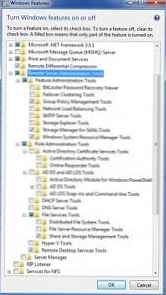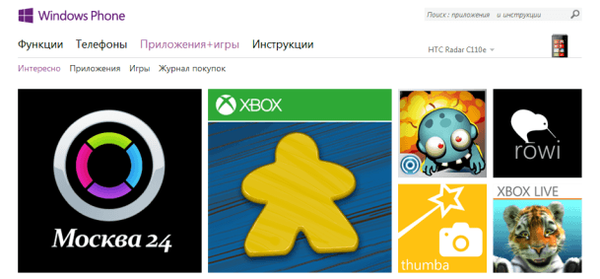В някои моменти Windows започва да се забавя и да „изостава“ много, ако отидете на диспечера на задачите, можете да видите, че „Service Host: Local System“ зарежда устройството на Windows 10. Грешката може да възникне в различни случаи, след актуализации, по време на инсталация или от само себе си. В тази статия ще се опитаме да опишем стъпките за решаване на този проблем..
Услуги, включени в локалния системен възел:
- SuperFetch - помага да се намали времето за изтегляне и да се увеличи ефективността на основните програми и приложения. Но най-често на слаби устройства (но това се случва и на продуктивни), SuperFetch, вместо да оптимизира системата, прави точно обратното.
- Център за актуализации - при изтегляне или инсталиране на актуализации натоварването на диска може да се усети особено силно, следователно автоматичното актуализиране на Windows 10 е „врагът“ на слабите компютри.
- Услугата на системата за известяване чрез натискане е изненадващо „тъмен кон“ в предложения списък. Деактивирането на push известията помогна на някои потребители..
За бързо деактивиране на тези услуги използвайте командния ред като администратор:
- нетна система за спиране
- нет стоп wuauserv
- net stop wpnservice
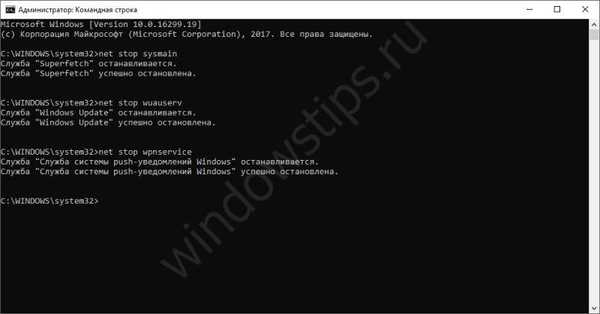
Спирането на възела на услугите е временно и след рестартиране проблемът може да се възобнови, следователно, за постигане на пълния ефект е по-добре да ги изключите от стартиране.
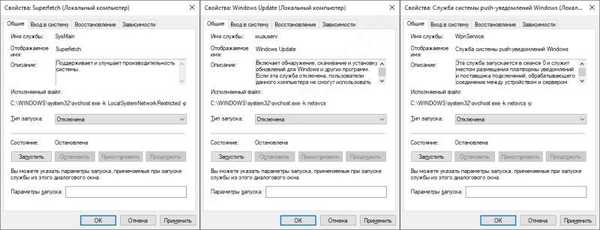
Допълнителни начини
Решаването на проблема с зареждането на диск със сервизен възел ще помогне да се извърши проверка на твърдия диск. В командния ред като администратор изпълнете следната команда:
chkdsk / f / r
След това натиснете Y, за да потвърдите рестартирането на Windows и да извършите проверка на диска.
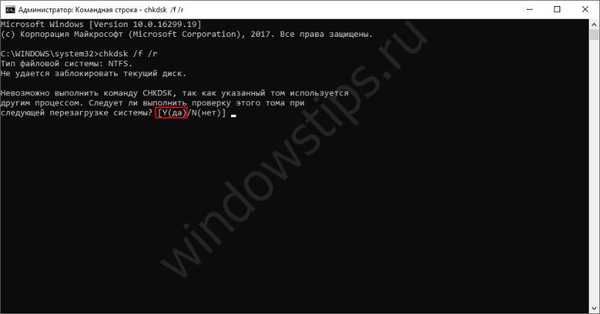
Извършване на проверка за грешка в Windows. Отново в cmd прозореца изпълнете командите:
- sfc / scannow
- Dism / Online / Cleanup-Image / RestoreHealth
Изчакайте теста да завърши и рестартирайте компютъра.
Стартирайте инструмента за отстраняване на проблеми с актуализацията на Windows
За да стартирате инструмента за отстраняване на неизправности, е необходима активирана и работеща система за централно отопление
Отворете Контролния панел, след това Отстраняване на неизправности и съответния елемент в менюто Система и защита.
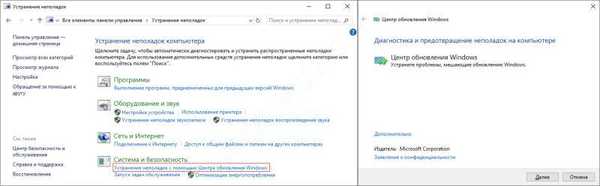
Този проблем, както е описано по-горе, най-често се появява при страх и най-вероятно неподдържани устройства, така че решението на проблема на всеки компютър може да продължи по свой начин. Не всички потребители ще имат причина за натоварването на диска, паметта или процесора на горните услуги, поради което е препоръчително да обърнете повече внимание на грешките в дневника на събитията, актуализациите на ОС (или да ги премахнете, ако след тях възникне грешка) и драйверите (особено чипсета).
Приятен ден!